Подключенные к компьютеру диски, как правило, распознаются системой автоматически и становятся доступными сразу после подсоединения. Исключение составляют лишь новые накопители без данных, которые сначала необходимо проинициализировать в оснастке управления дисками. Впрочем, проблемы могут возникнуть с уже проинициализированными дисками. Так, клонированные диски, а также диски, ранее входившие в состав массива RAID могут оказаться недоступными.
Содержание статьи:
При проверке статуса такого накопителя в оснастке управления обнаруживается, что диск находится не в сети, если же на него навести курсор мыши, появляется всплывающее сообщение «Диск отключен из-за конфликта подписей с другим диском, находящимся в сети». Решается проблема элементарно, но сейчас хотелось бы поговорить не столько о ее решении, сколько ее о причинах.
Подпись диска
Причиной ошибки является совпадение цифровых подписей двух или более дисков – четырехбайтовых идентификаторов, хранящихся в основной загрузочной записи. Цифровая подпись, или иначе сигнатура диска генерируется Windows автоматически при подключении устройства и используется для различения физических накопителей, отображения разделов в RAID, также подпись диска используется BCD для нахождения загрузочных файлов процессом загрузки операционной системы.
Просмотреть список подписей дисков можно в разделе реестра HKLM\SYSTEM\MountedDevices – представлены они в виде первых байтов шестнадцатеричных значений логических разделов диска, также получить ID диска можно средствами утилиты diskpart, о чем будет сказано ниже.
Если идентификаторы разных физических дисков окажутся одинаковыми, а так бывает при клонировании диска, Windows автоматически переведет диск, ID которого был изменен последним, в режим оффлайн.
Подключение диска
Если диск не является системным, устранение проблемы займет меньше минуты.
Зайдите в оснастку управления дисками, кликните по заголовку отключенного диска и выберите в контекстном меню опцию «В сети».
Windows создаст для диска новую цифровую подпись, и он вновь станет доступен.
Также вы можете присвоить диску свой собственный ID в шестнадцатеричном формате.
Для этого откройте от имени администратора PowerShell и выполните следующие команды:
diskpart
list disk
select disk 1
uniqueid disk
unique disk id=12345678
Первая команда запускает Diskpart, вторая – выводит список физических дисков, третьей командой выбирается диск с неуникальным ID. Четвертая команда не является обязательной, она показывает текущую сигнатуру, диска, пятая команды назначает диску новый ID.
Системные диски
А вот с системными дисками все гораздо сложнее.
Во-первых, так как диск будет отключен, система не сможет загрузиться.
Да, вы можете загрузить компьютер с установочного диска и создать средствами того же Diskpart новый ID, но Windows все равно не загрузится, поскольку связанные записи BCD станут некорректными, ведь они как указывали, так и продолжат указывать на старую сигнатуру. Можно попробовать восстановить загрузочную запись в среде восстановления, но это вряд ли поможет. Если что и сработает, так это восстановление старой подписи, однако эта процедура требует определенных знаний о работе BCD. Тема интересная и заслуживающая рассмотрения, но займемся мы ею уже в следующий раз.

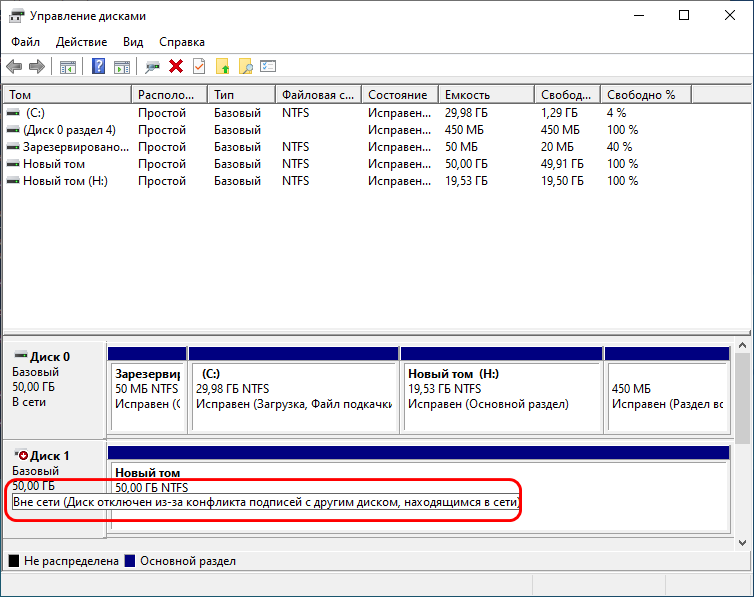
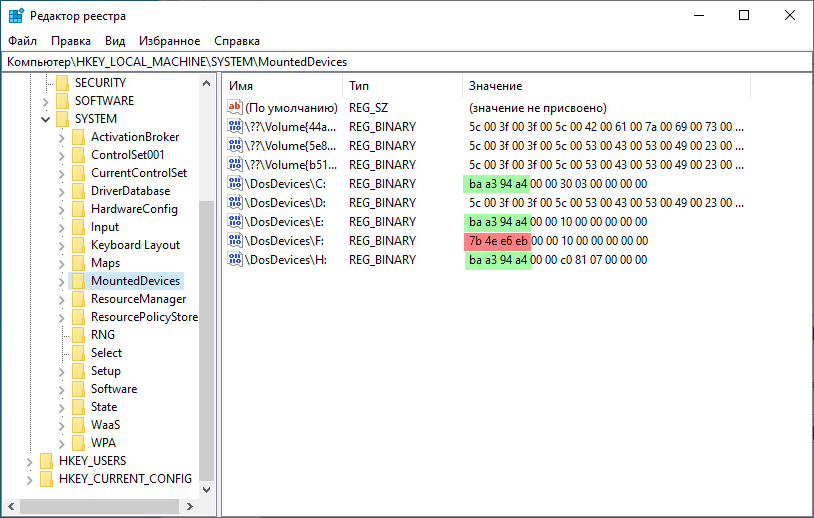
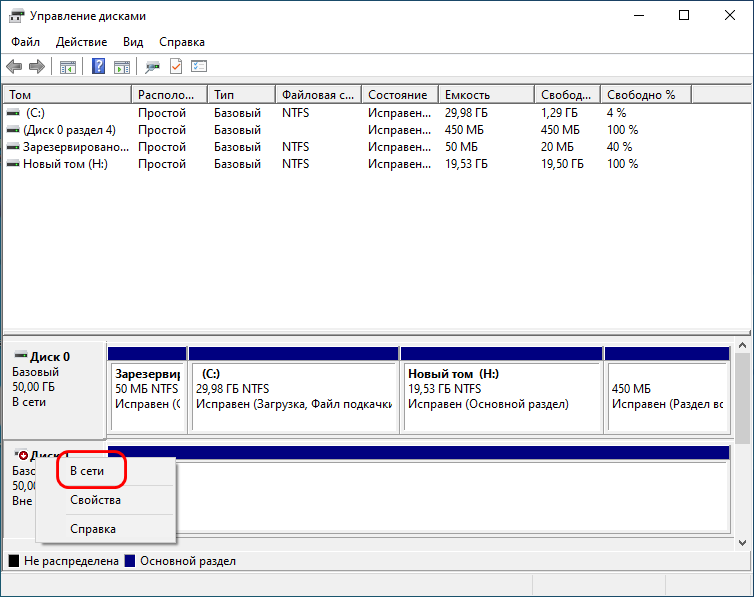
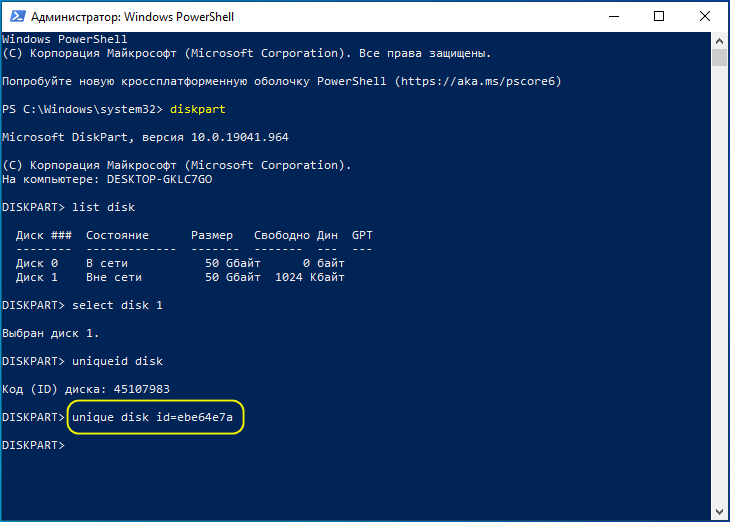





Добавить комментарий